Halo Pebisnis,
Pada kesempatan kali ini kami akan membahas Cara Edit Desain Template Nota Beecloud 3.0. Sehingga Anda bisa edit desain nota sesuai dengan kebutuhan. Ada beberapa hal yang harus disiapkan untuk edit desain nota, pastikan sudah install i-Report 5.6.0 pada device/komputer Anda.
Link Download iReport 5.6.0 : Download i-Report 5.6.0
Syarat untuk install i-Report 5.6.0 harus install java terlebih dahulu, berikut ini kami sertakan link download java. Untuk download java sesuaikan dengan spesifikasi komputer Anda, memakai 32bit atau 64bit.
Link Download Java :
Download Java 7 Update 80 (32bit)
Download Java 7 Update 80 (64bit)
Berikut ini langkah-langkah cara edit desain template nota Beecloud 3.0:
- Misalnya Anda ingin edit invoice penjualan, maka akses menu |Penjualan| > Pilih salah satu nomor transaksi penjualan dengan klik icon pensil.
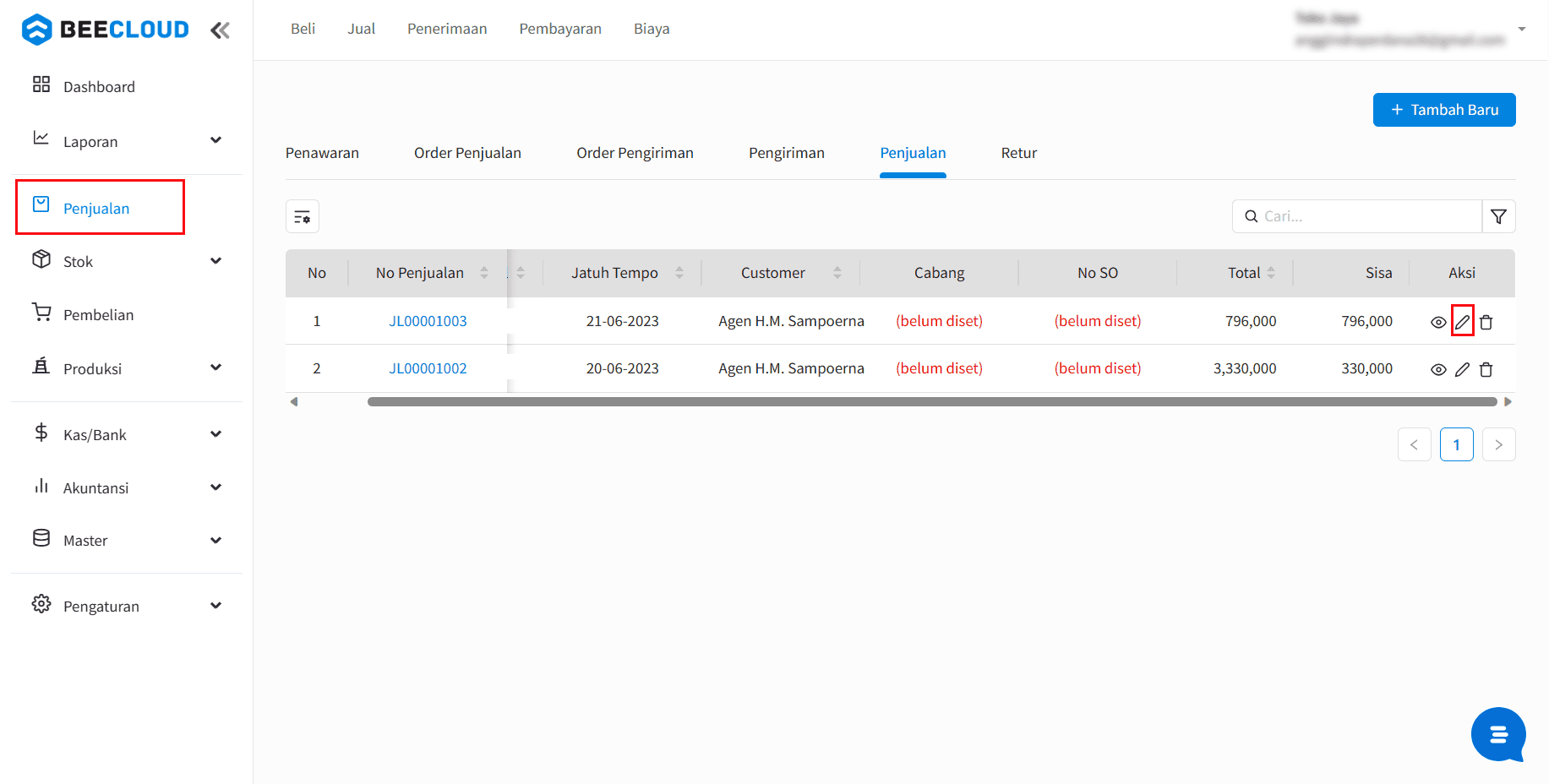
Gambar 1. Akses Menu Penjualan
- Lalu klik |Lainnya| > Pilih |Edit Desain Nota| > Pilih |Download Desain Nota|.
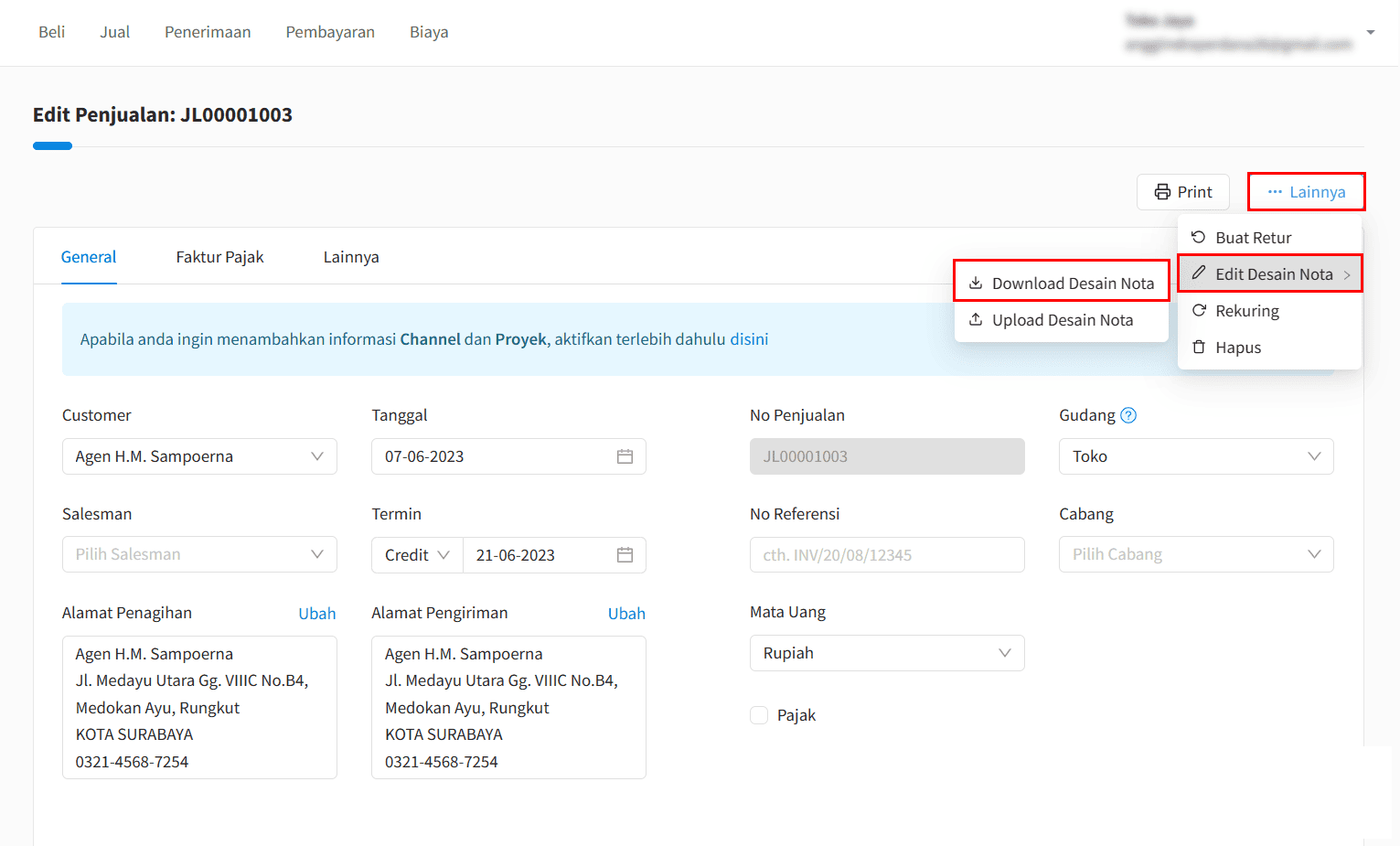
Gambar 2. Klik Download Desain Nota
- Pilih "Invoice Penjualan" > Lalu klik |Download Desain Nota| > Tunggu hingga proses download template invoice penjualan selesai.
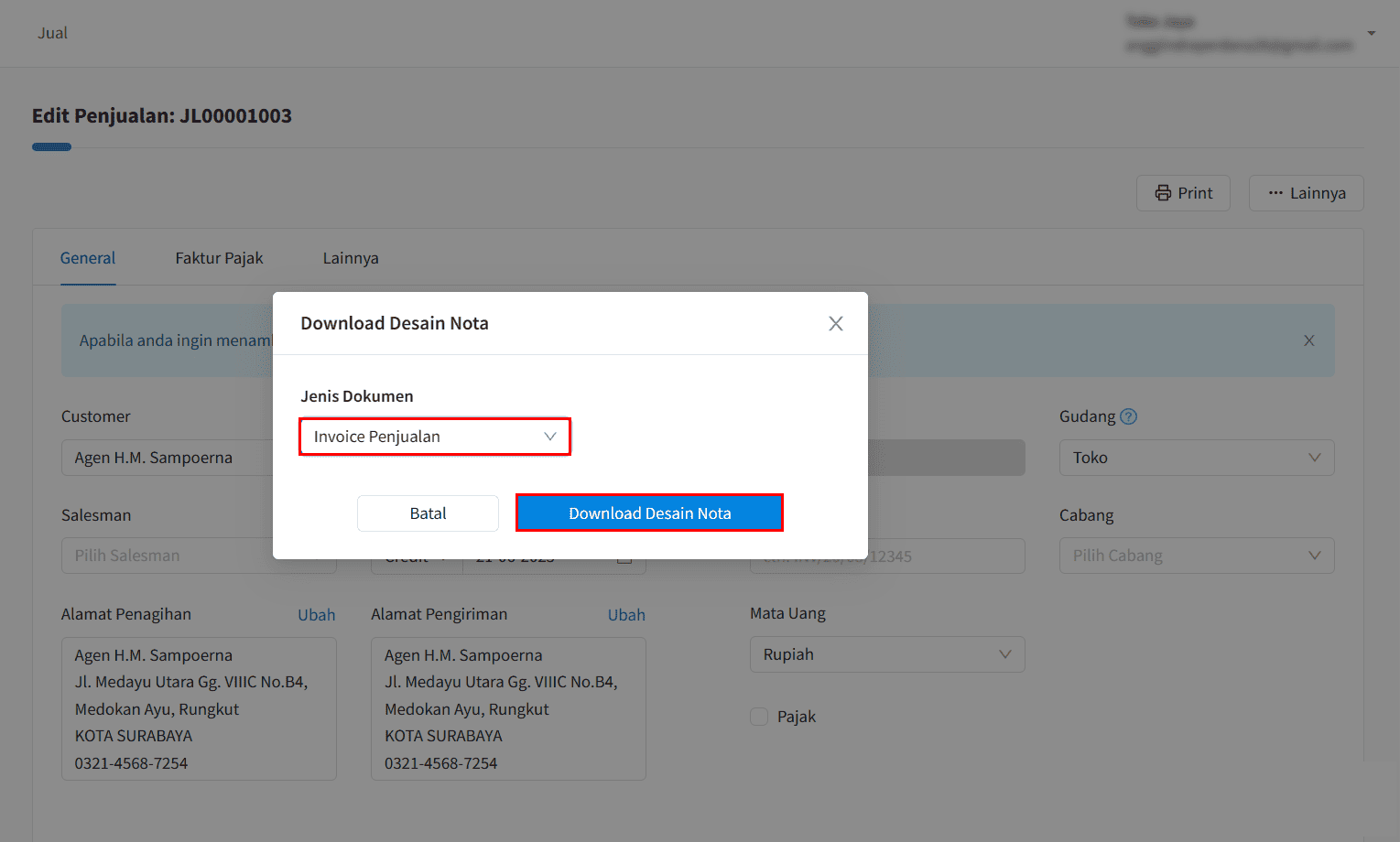
Gambar 3. Pilih Invoice Penjualan
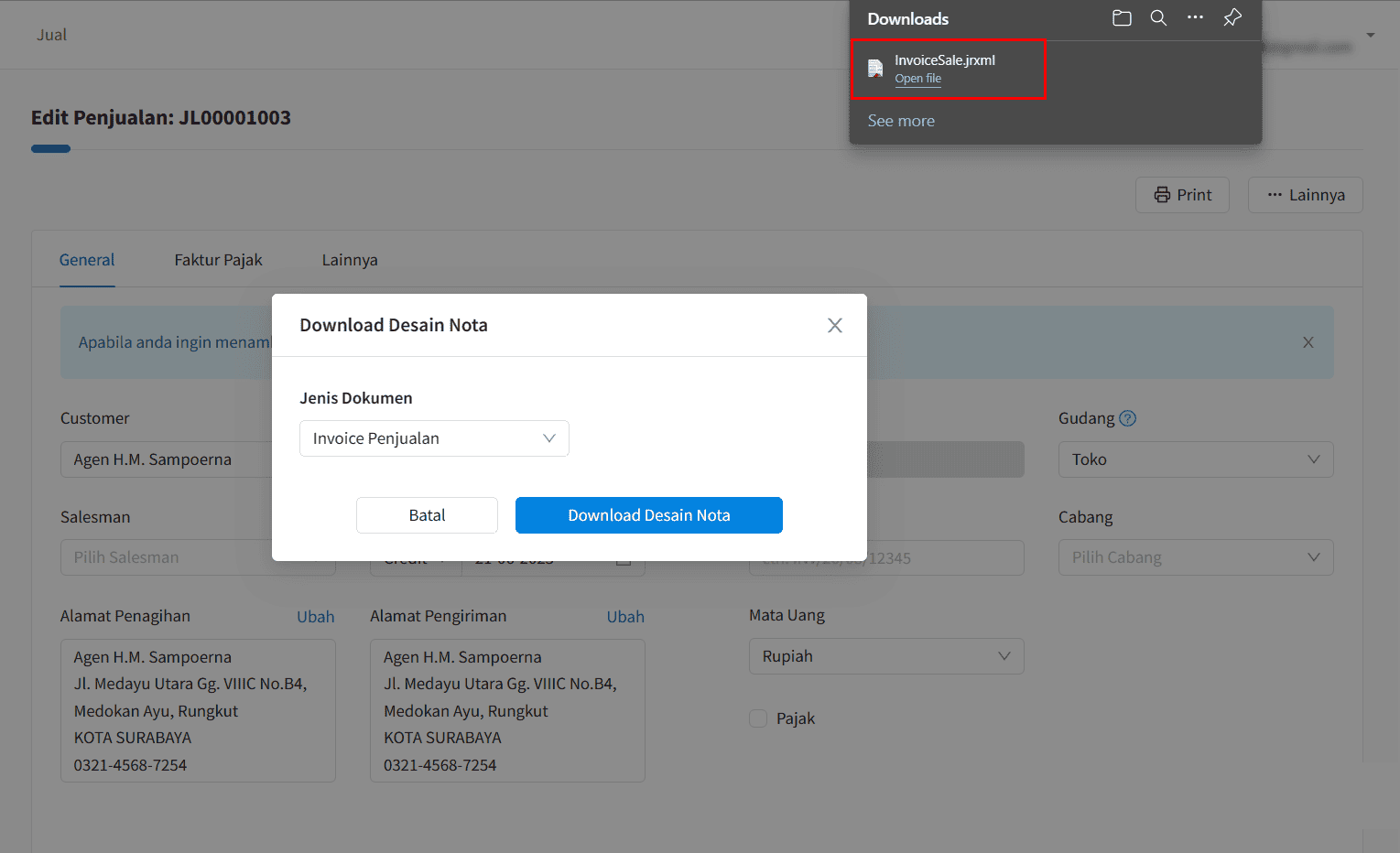
Gambar 4. Template Invoice Penjualan Terdownload
- Kemudian buka iReport 5.6.0 untuk membuat file template desain nota yang sudah terdownload.
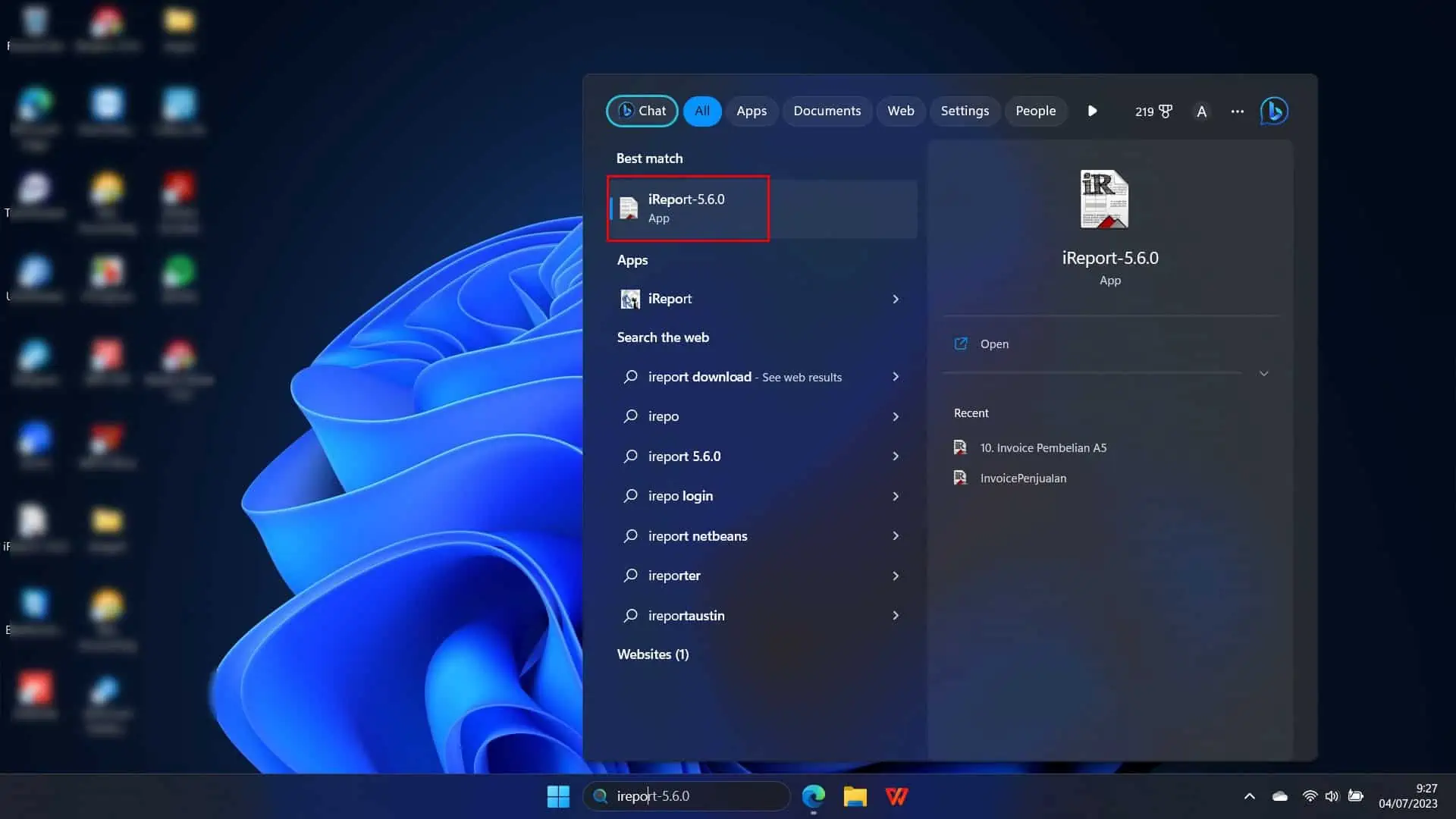
Gambar 5. Buka iReport 5.6.0
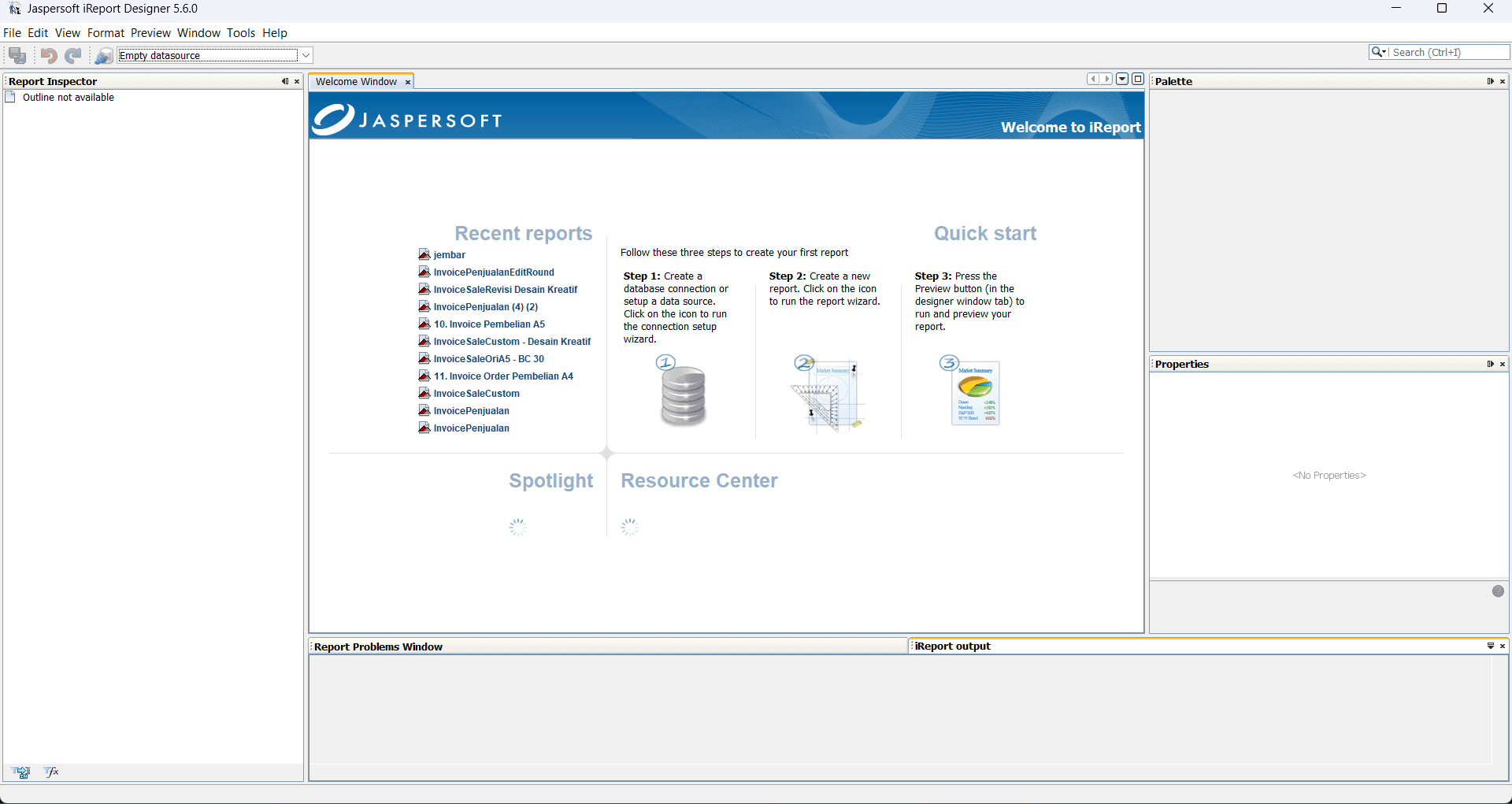
Gambar 6. Tampilan iReport 5.6.0
- Lalu klik |File| > |Open| > Pilih file templatenya (ekstensi .jrxml) yang sudah terdownload sebelumnya > Klik |Open|
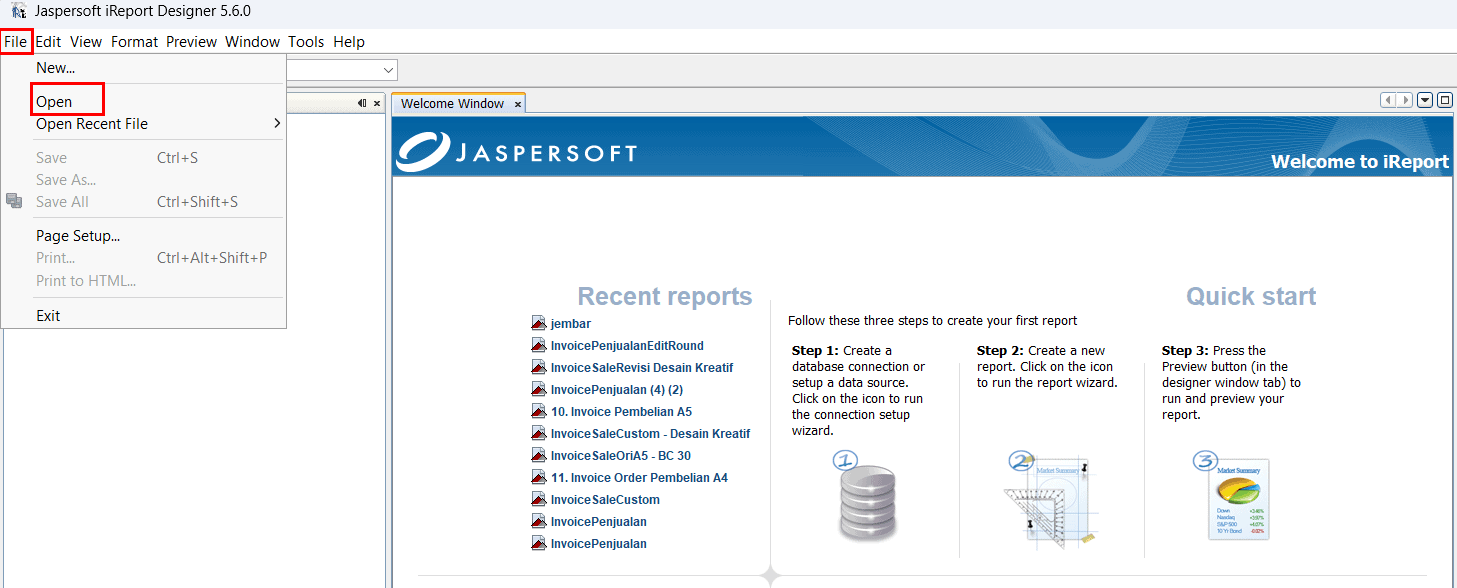
Gambar 7. Klik Open File
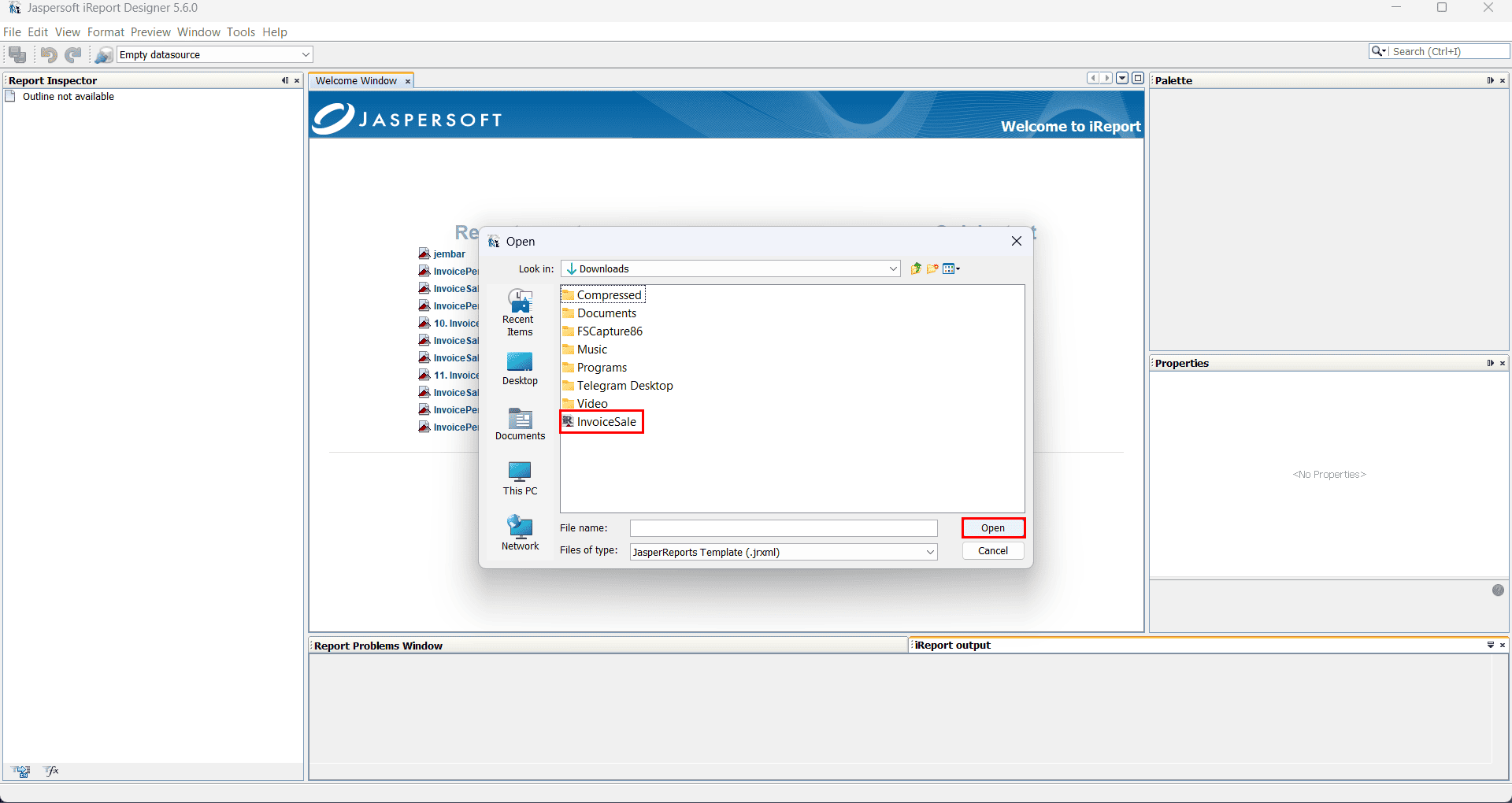
Gambar 8. Klik Open
- Maka akan muncul tampilan template desain invoice .jrxml yang siap untuk diedit sesuai dengan kebutuhan Anda.
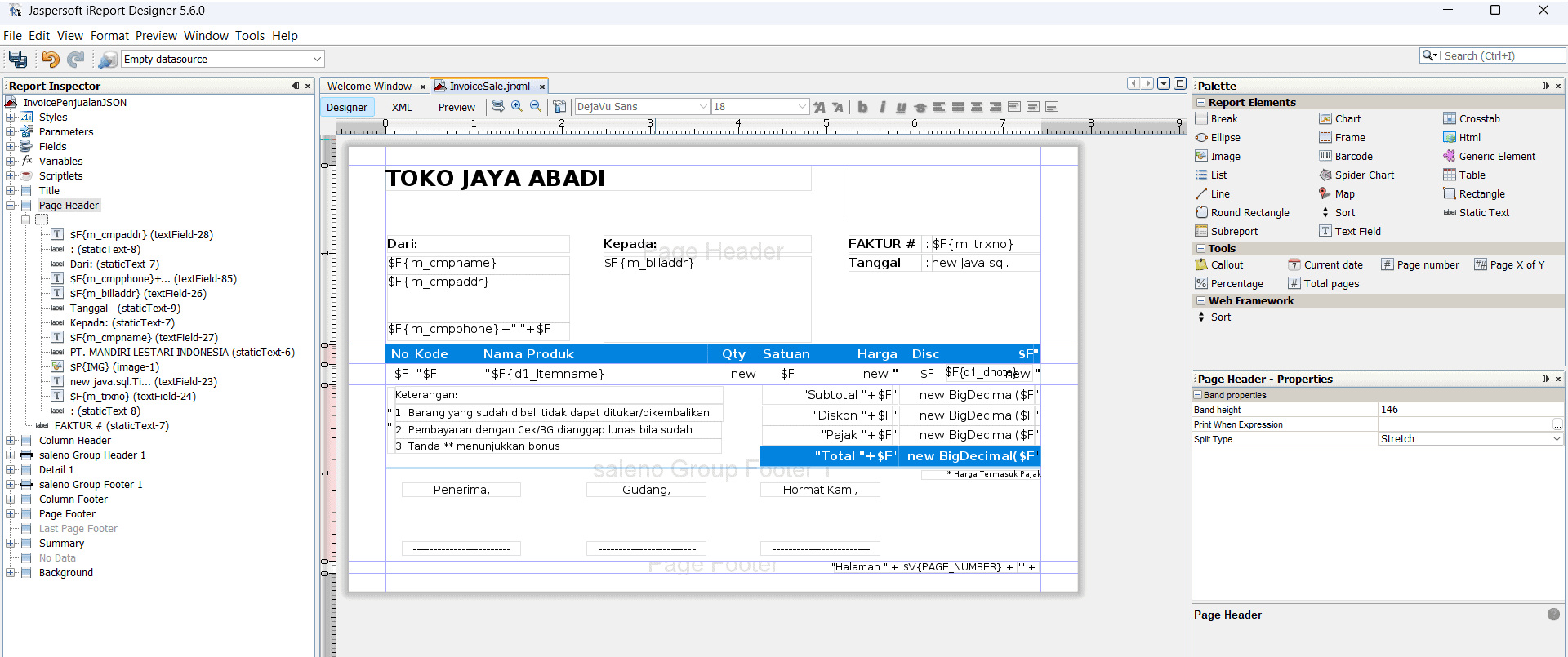
Gambar 9. Tampilan Template Invoice
- Apabila sudah selesai dilakukan edit pada desain notanya, maka jangan lupa untuk lakukan "Save As" dengan cara klik |File| > |Save As| > Beri nama file berbeda dengan sebelumnya supaya tidak terganti/replace invoice default.

Gambar 10. Klik Save As
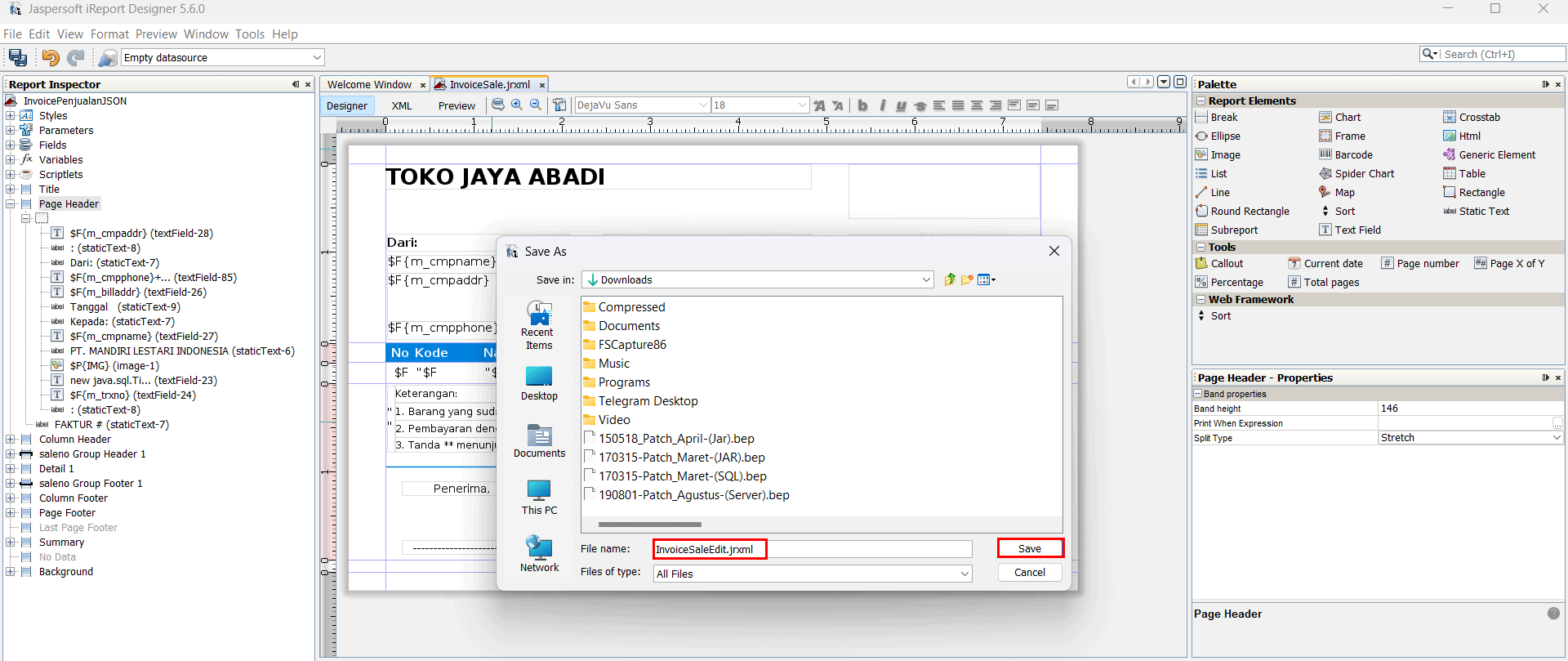
Gambar 11. Beri Nama File Template
- Jika sudah selesai, kembali ke Beecloud 3.0 Anda, Kemudian klik |Upload Desain Nota|
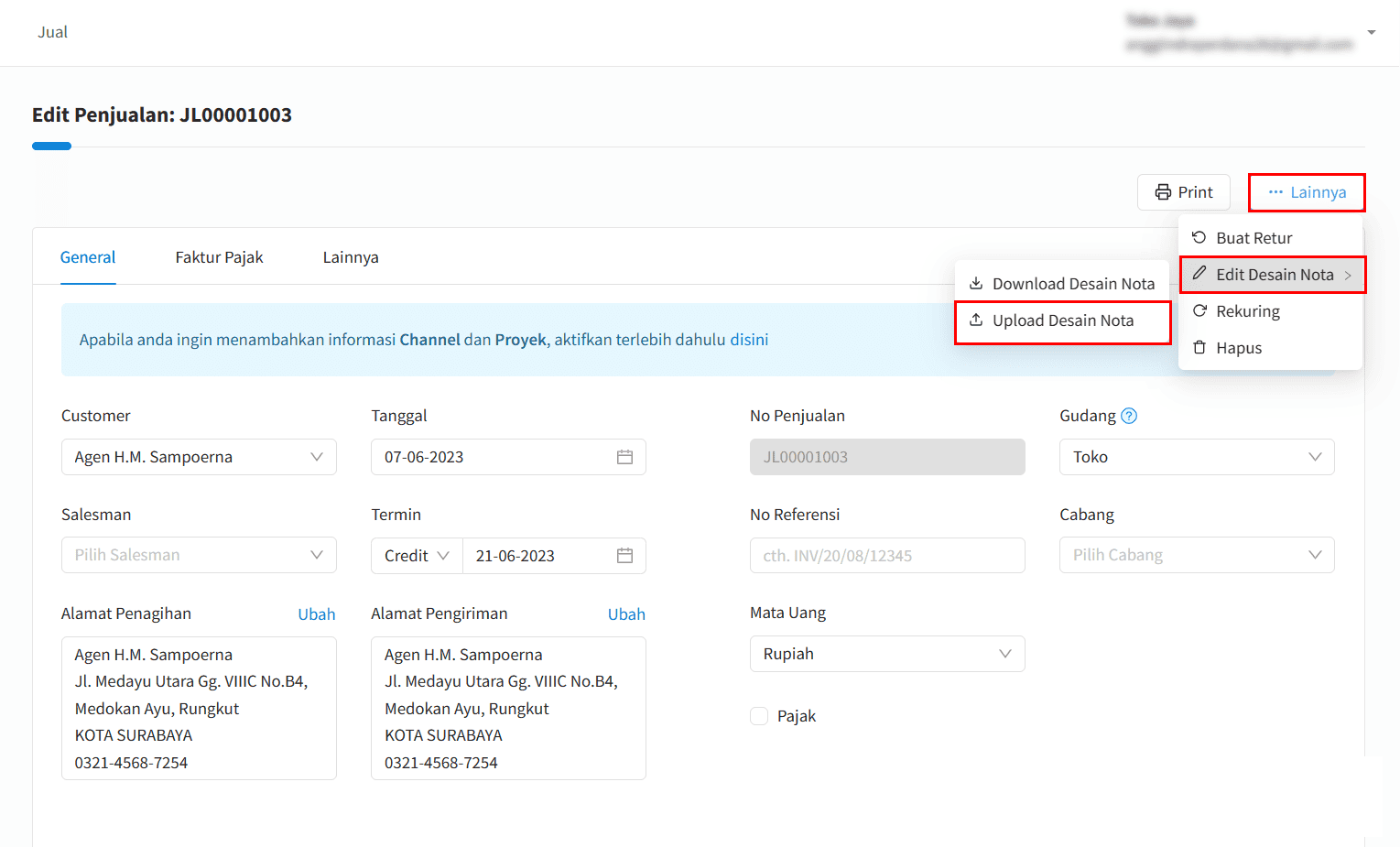
Gambar 12. Upload Desain Nota
- Lalu klik |Tambah File| > Arahkan ke folder Anda menyimpan desain nota yang telah diedit > Lalu klik |Open| > Kemudian pilih |Upload Desain Nota|.
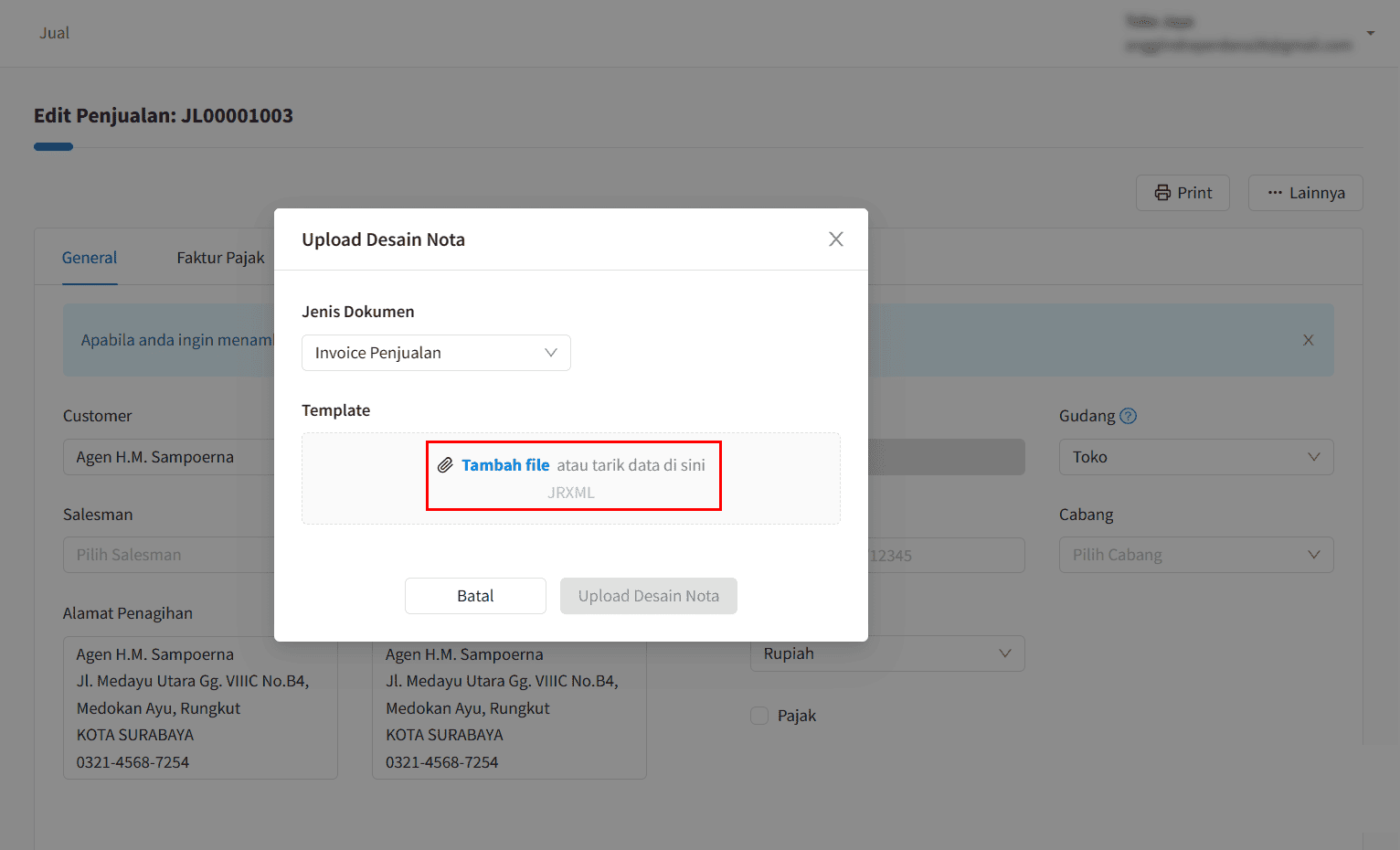
Gambar 13. Tambah File Upload Desain Nota
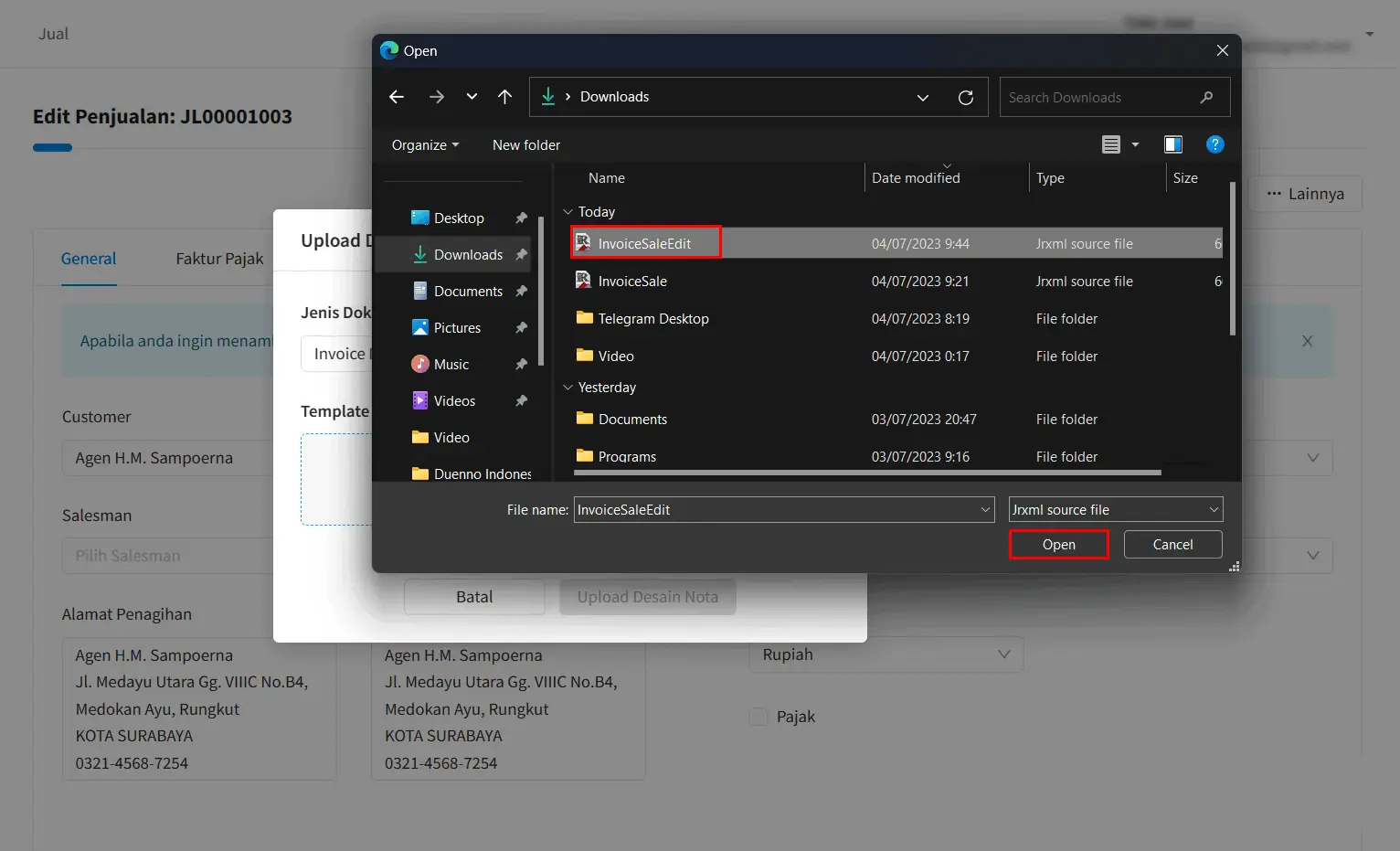
Gambar 14. Pilih Open
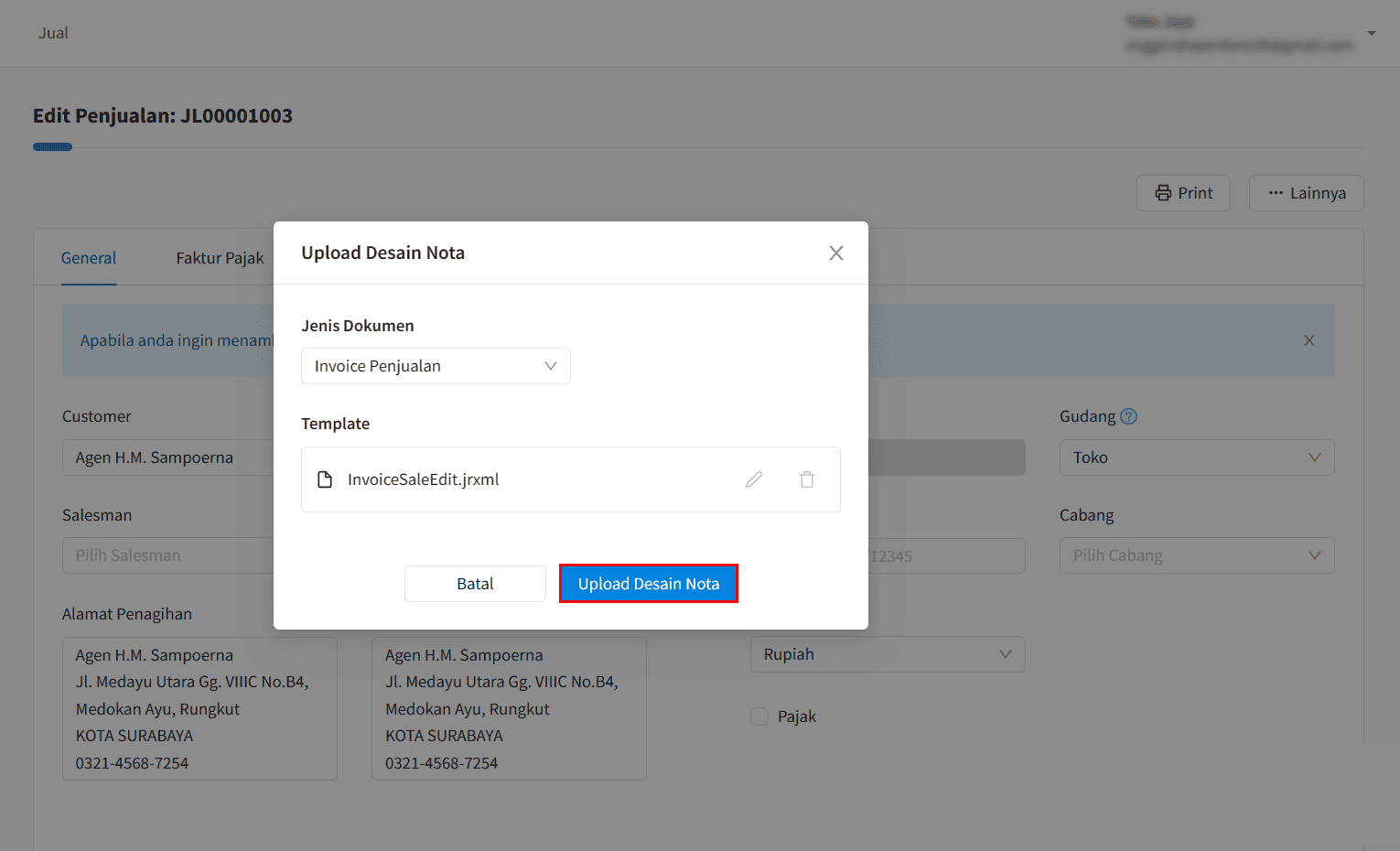
Gambar 15. Pilih Upload Desain Nota
- Maka akan muncul notifikasi "Template desain nota berhasil disimpan"
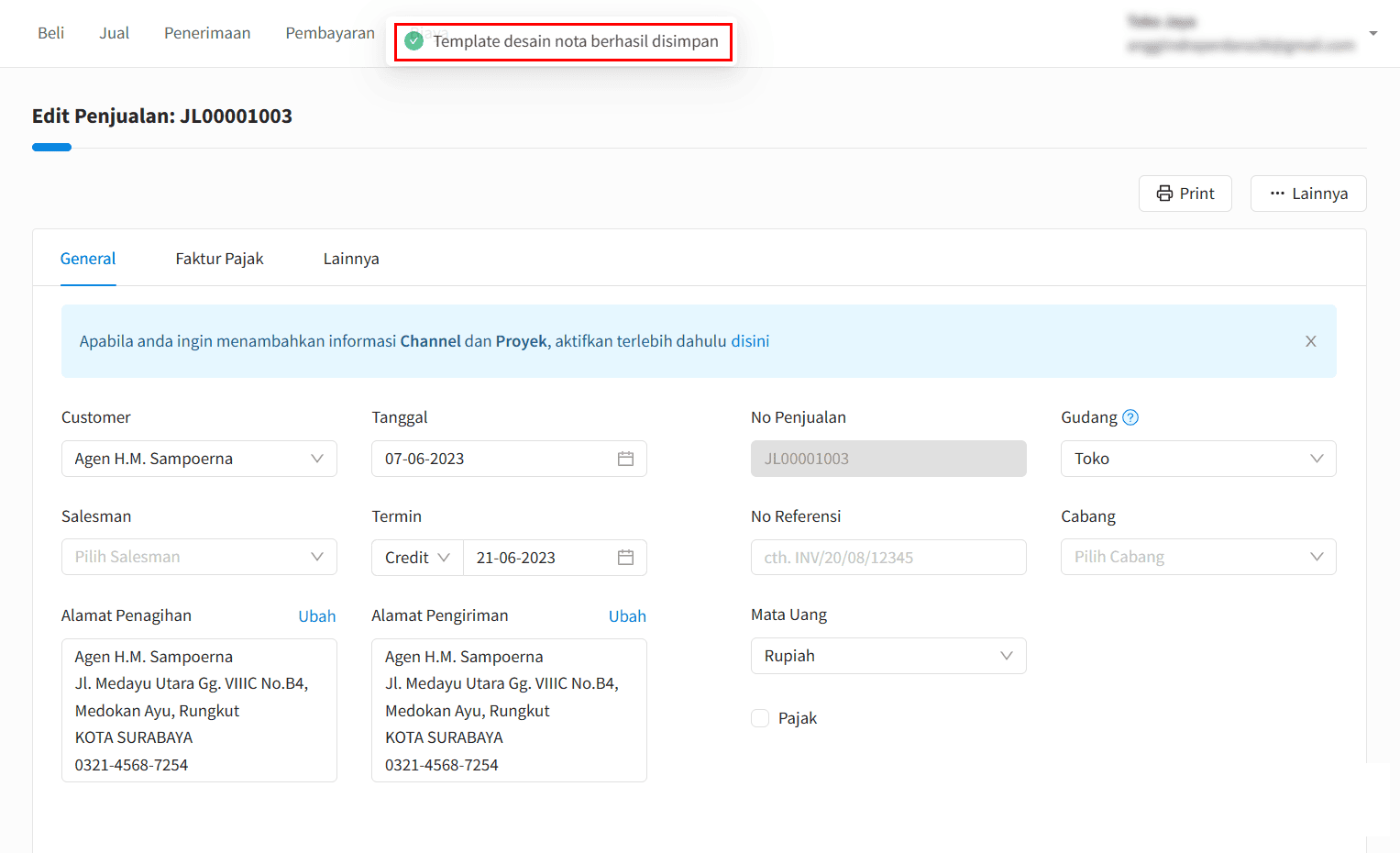
Gambar 16. Template Berhasil Terupload
Catatan : Apabila ingin edit desain nota lain, contohnya Pembelian. Maka edit salah satu transaksi Pembelian kemudian download template.


